Cách dùng hàm Mid trong Excel kèm ví dụ cụ thể
Hàm MID trong Excel là một trong các hàm văn bản phổ biến nhất, được sử dụng chủ yếu để làm việc với các chuỗi văn bản.
Trong bài viết này, Gitiho sẽ giới thiệu đến các bạn về công thức và cách sử dụng hàm mid cụ thể:
Công thức và cách sử dụng hàm MID trong Excel
Hàm MID được thiết kế để lấy một chuỗi con từ chuỗi văn bản gốc. Về mặt kỹ thuật hàm này trả về số lượng ký tự được chỉ định bắt đầu từ vị trí bạn chỉ định.
Cú pháp của hàm như sau:
=MID(text;start_num, num_chars)Trong đó:
Text: Là chuỗi văn bản gốc.
Start_num: Là vị trí của ký tự đầu tiên mà bạn muốn trích xuất.
Num_chars: Là số lượng ký tự cần trích xuất.
Ví dụ: Để lấy 11 ký tự từ chuỗi văn bản trong ô A2, bắt đầu bằng ký tự thứ 8, hàm MID được sử dụng để lấy công thức thể hiện qua công thức sau:
=MID(A2;8;11)Kết quả trả về sẽ như hình dưới đây.
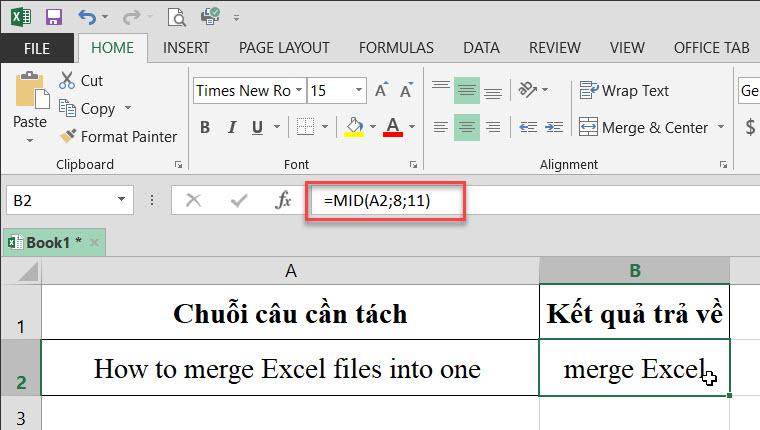
Xem thêm: Hướng dẫn sử dụng hàm MID, LEFT, RIGHT để lấy ký tự trong Excel
Các ví dụ về hàm MID trong Excel
Khi xử lý các tác vụ thực tế trong Excel, bạn thường cần sử dụng MID kết hợp với các hàm khác để tạo nên các hàm văn bản đa dụng hơn. Chúng ta hãy cùng tìm hiểu cách dùng MID trong các phép kết hợp dưới đây nhé.
Dùng hàm MID để trích xuất họ và tên
Giả sử tên đầy đủ nằm trong ô A2, tên và họ được phân tách bằng ký tự khoảng trắng, bạn có thể lấy tên đầu tiên bằng công thức này:
=MID(A2;1;SEARCH(" ";A2)-1)
Trong đó:
Text: Văn bản muốn trích xuất là văn bản tại ô A2.
Start_num: Vị trí của ký tự đầu tiên mà bạn muốn trích xuất là vị trí 1.
Num_chars: Số lượng ký tự cần trích xuất là kết quả của công thức SEARCH(" ";A2)-1).
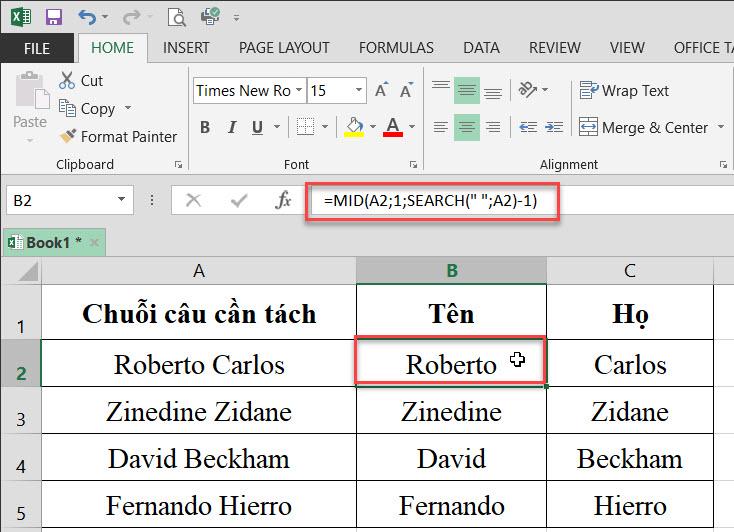
Trong công thức trên, hàm SEARCH được sử dụng để tìm trên chuỗi gốc cho ký tự khoảng trắng (“”) và trả về vị trí của nó, từ đó bạn trừ đi 1 để tránh dấu cách.
Sau đó sử dụng hàm MID để trả về một chuỗi con bắt đầu bằng ký tự tiếp theo và cho đến ký tự đứng trước khoảng trắng để tìm được tên đầu tiên.
Xem thêm: Cách dùng hàm SEARCH tìm vị trí ký tự của văn bản trong Excel
Sử dụng hàm MID để lấy họ trong chuỗi họ tên
Để trích xuất tên cuối cùng từ A2, chúng ta sẽ áp dụng hàm MID kết hợp với hàm TRIM và hàm LEN như sau:
=TRIM(MID(A2;SEARCH(” “;A2);LEN(A2)))
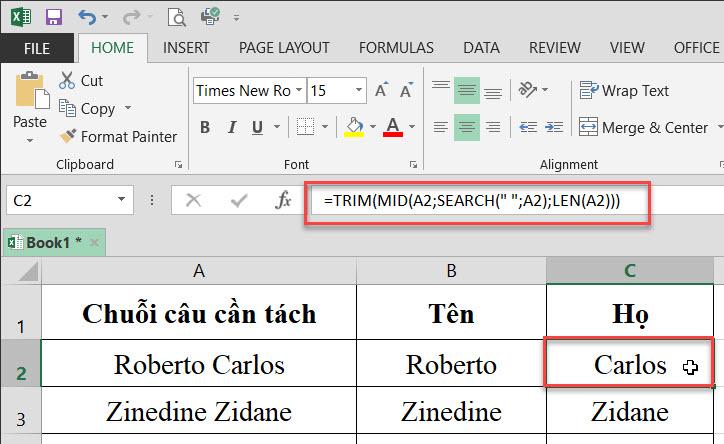
Một lần nữa, bạn sử dụng chức năng hàm SEARCH để xác định vị trí bắt đầu (một khoảng trắng). Trong trường hợp này không cần phải tính toán chính xác vị trí kết thúc.
Vì vậy trong đối số num_chars, bạn chỉ cần cung cấp tổng chiều dài của chuỗi gốc được trả về bởi hàm LEN.
Xem thêm: Hướng dẫn các ứng dụng của hàm LEN để đếm ký tự trong Excel
Cách nhận chuỗi con giữa 2 dấu phân cách
Ví dụ nếu ngoài tên và họ, ô A2 còn chứa tên đệm, vậy làm thế nào để trích xuất nó? Về mặt kỹ thuật, nhiệm vụ tập trung vào việc tìm ra vị trí của hai khoảng trắng trong chuỗi ban đầu và bạn có thể thực hiện theo cách sau:
Đầu tiên sử dụng hàm SEARCH để xác định vị trí của khoảng trắng đầu tiên (“”), sau đó thêm 1 vì muốn bắt đầu với ký tự theo sau khoảng trắng. Do đó, bạn nhận được đối số start_num của công thức hàm MID trong Excel là:
=SEARCH (“”;A2) +1
Tiếp theo, nhận vị trí của ký tự khoảng trống thứ hai bằng cách sử dụng hàm SEARCH lồng nhau hướng dẫn Excel bắt đầu tìm kiếm từ lần xuất hiện thứ hai của ký tự khoảng trắng:
=SEARCH(“”;A2;SEARCH(” “;A2)+3)
Để tìm ra số lượng ký tự trả về, hãy trừ vị trí của khoảng trắng thứ nhất khỏi vị trí của khoảng trắng thứ 2, sau đó trừ đi 1 từ kết quả vì bạn không muốn có thêm khoảng trắng nào trong chuỗi con kết quả. Do đó, bạn có đối số num_chars là:
=SEARCH(“”;A2;SEARCH (“”;A2) +1)-SEARCH (“”;A2)
Với tất cả các đối số được đặt cùng nhau, ở đây có công thức hàm MID trong Excel để trích xuất một chuỗi con giữa 2 ký tự khoảng trắng hoàn thiện sẽ là:
=MID(A2;SEARCH(“”;A2)+1;SEARCH(“”;A2;SEARCH(“”;A2) +3)–SEARCH (“”;A2) -1)
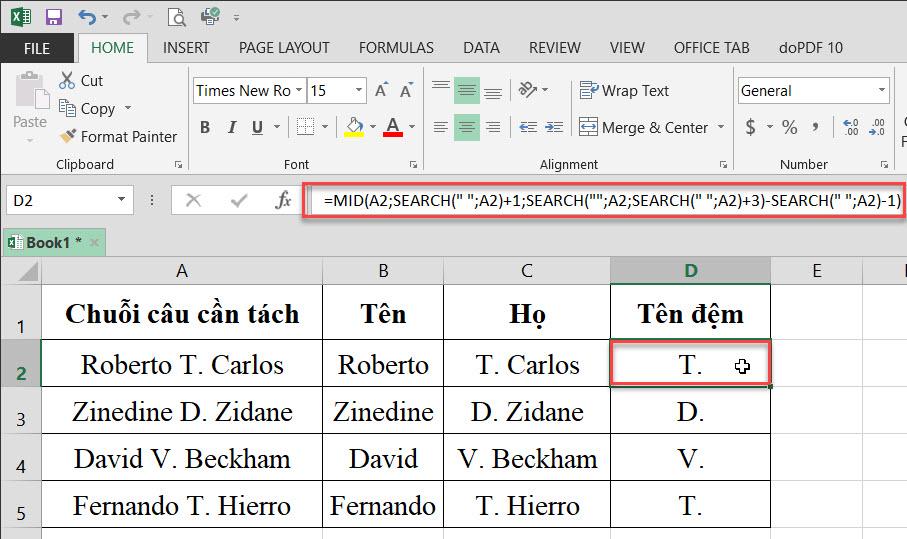
Theo cách tương tự, bạn có thể trích xuất một chuỗi con giữa bất kỳ dấu phân cách nào khác với cách dùng hàm MID như sau:
=MID(string;SEARCH(delimiter;string)+1;SEARCH (delimiter;string;SEARCH(delimiter; string)+1) – SEARCH (delimiter;string)-1)
Ví dụ: để kéo một chuỗi con được phân tách bằng dấu phẩy và dấu cách, hãy sử dụng công thức sau:
=MID(A2;SEARCH(“,”;A2)+1;SEARCH(“,”;A2;SEARCH(“,”;A2)+1)-SEARCH(“,”; A2)-1)
Trong ảnh chụp màn hình dưới đây, công thức hàm MID kết hợp này được sử dụng để trích xuất mã bưu điện của tiểu bang tại Mỹ và kết quả trả về làm việc hoàn hảo:
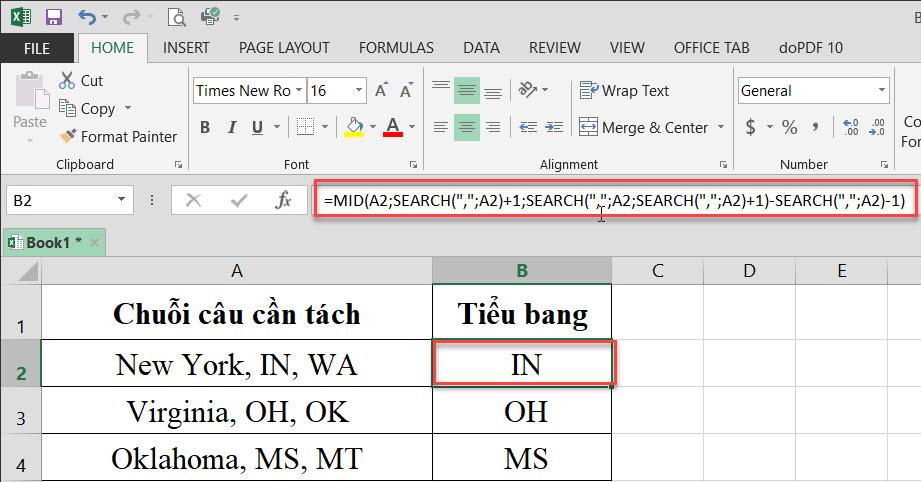
Cách buộc công thức MID trả về giá trị là số
Giống như các hàm văn bản khác, hàm MID trong Excel luôn trả về một chuỗi văn bản, ngay cả khi nó chỉ chứa các chữ số. Nhưng nếu muốn kết quả trả về là một số, chỉ cần sử dụng hàm MID kết hợp với hàm VALUE để chuyển đổi một giá trị văn bản đại diện cho một số thành một số.
Ví dụ: Để trích xuất một chuỗi con 3 ký tự bắt đầu bằng ký tự thứ 7 và chuyển đổi nó thành một số, hãy sử dụng công thức này:
=VALUE(MID(A2;7;3))
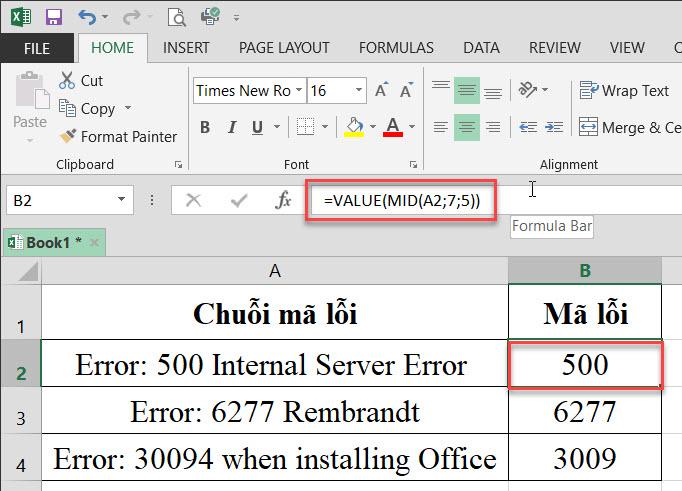
Như ví dụ dưới đây sẽ là kết quả trả về. Lưu ý các số trả về sẽ được căn phải ở cột B, trái ngược với các chuỗi văn bản căn lề trái ban đầu trong cột A:
Cách tương tự cũng có tác dụng đối với các công thức phức tạp hơn. Trong ví dụ trên, giả sử mã lỗi có độ dài thay đổi, bạn có thể trích xuất chúng bằng công thức hàm MID có chuỗi con giữa 2 dấu phân cách được lồng trong hàm VALUE:
=VALUE(MID(A2;SEARCH(“:”;A2)+1;SEARCH(“:”;A2;SEARCH(“:”;A2)+1)-SEARCH(“:”;A2)-1))

Lưu ý khi sử dụng hàm MID trong Excel
Như bạn đã thấy, hàm MID trong Excel là tương đối đơn giản. Việc ghi nhớ những điều dưới đây sẽ giúp bạn không gặp các lỗi phổ biến khi sử dụng hàm này.
- Hàm MID trong Excel luôn trả về một chuỗi văn bản, ngay cả khi chuỗi con được trích xuất chỉ chứa các chữ số. Điều này có thể rất quan trọng nếu bạn muốn sử dụng kết quả của công thức hàm của mình trong các tính toán khác.
- Nếu start_num lớn hơn độ dài tổng thể của văn bản gốc, công thức MID sẽ trả về một chuỗi trống (“”).
- Nếu start_num nhỏ hơn 1, công thức MID sẽ trả về lỗi #VALUE.
- Nếu num_chars nhỏ hơn 0 (số âm), công thức hàm MID trả về lỗi #VALUE.
- Nếu num_chars bằng 0, nó sẽ tạo ra một chuỗi trống (ô trống).
- Nếu tổng của start_num và num_chars vượt quá tổng độ dài của chuỗi gốc, hàm MID sẽ trả về một chuỗi con bắt đầu từ start_num và cho đến ký tự cuối cùng.
Tổng kết
Trên đây Gitiho vừa giới thiệu đến các bạn cách sử dụng hàm MID trong Excel với những ví dụ cụ thể, từ cơ bản đến các công thức phức tạp, cũng như cách kết hợp MID với các hàm khác như hàm VALUE, hàm SEARCH, hàm LEN,... để đạt hiệu quả cao nhất.
Chúc các bạn ứng dụng thành công kiến thức này để gia tăng hiệu quả công việc!
Tài liệu kèm theo bài viết
Khóa học phù hợp với bất kỳ ai đang muốn tìm hiểu lại Excel từ con số 0. Giáo án được Gitiho cùng giảng viên thiết kế phù hợp với công việc thực tế tại doanh nghiệp, bài tập thực hành xuyên suốt khóa kèm đáp án và hướng dẫn giải chi tiết. Tham khảo ngay bên dưới!
Giấy chứng nhận Đăng ký doanh nghiệp số: 0109077145, cấp bởi Sở kế hoạch và đầu tư TP. Hà Nội
Giấy phép mạng xã hội số: 588, cấp bởi Bộ thông tin và truyền thông







